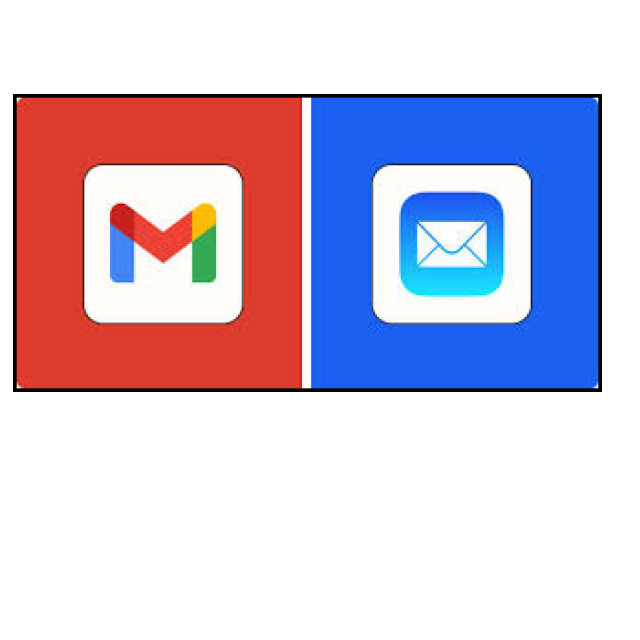Je ontvangt waarschijnlijk meer mails dan je zou willen, waardoor je ‘Postvak IN’ snel onoverzichtelijk wordt. Gelukkig kun je met een paar eenvoudige technieken - en gewoontes - weer orde scheppen. We geven tips voor MS Outlook, Gmail en (Apple) Mail.
Toon van Daele
MS Outlook (classic)
Om de desktoptoepassing Microsoft Outlook te starten, kun je op de Windows-startknop klikken, links op de taakbalk. Typ outlook in de zoekbalk van het startmenu en klik vervolgens op Outlook of Outlook (classic) in de programmalijst.
1 Opschonen
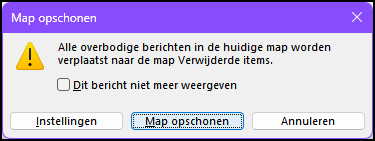 |
| Je kunt in één keer een complete mailmap laten ‘opschonen’ |
Berichten die overbodig zijn, bijvoorbeeld omdat ze al in een later antwoord zijn opgenomen, kun je eenvoudig verwijderen, zowel in een gesprek als in een mailmap. Rechtsklik op een mailmap zoals Postvak IN, of selecteer meerdere mails door deze met ingedrukte Ctrl-toets aan te klikken, en rechtsklik op je selectie. Er verschijnt een dialoogvenster met de knop (Map) opschonen. De opgeschoonde berichten worden standaard in Verwijderde items geplaatst. In dit venster vind je ook de knop Instellingen, waar je bij het onderdeel Opschonen van gesprekken zelf instelt welke berichten moeten worden opgeschoond en naar welke map ze gaan. Bevestig het met de knop OK.
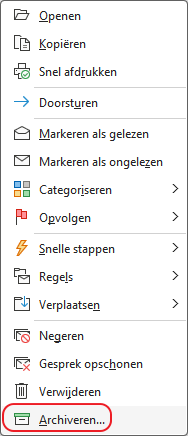 |
|
| Archiveren: direct van je inbox naar het mailarchief |
2 Archiveren
Berichten archiveren is iets minder doortastend dan opschonen. Immers, gearchiveerde berichten worden naar de mailmap Archief verplaatst, zodat ze uit je directe zicht verdwijnen maar waar je ze wel nog makkelijk kunt doorzoeken en raadplegen. Selecteer een of meer berichten (door de Ctrl-toets ingedrukt te houden terwijl je ze aanklikt), rechtsklik op je selectie en kies Archiveren
3 Gelezen
Standaard krijgen binnenkomende berichten in je Postvak IN een opvallende opmaak, zodat je ze niet over het hoofd ziet. Dit kan vervelend zijn wanneer je een bericht hebt geopend, maar het ongelezen blijft. Je kunt dit aanpassen. Ga naar het menu Bestand, kies Opties onderaan en open de rubriek E-mail. Klik op Leesvenster, vink Berichten markeren als gelezen […] aan en stel bijvoorbeeld 4 in bij Wacht [n] seconden voordat een item als gelezen wordt gemarkeerd. Bevestig met OK.
Ook handig: om alleen ongelezen berichten in je berichtenlijst te zien klik je bovenaan deze lijst op Ongelezen (in plaats van op Alles).
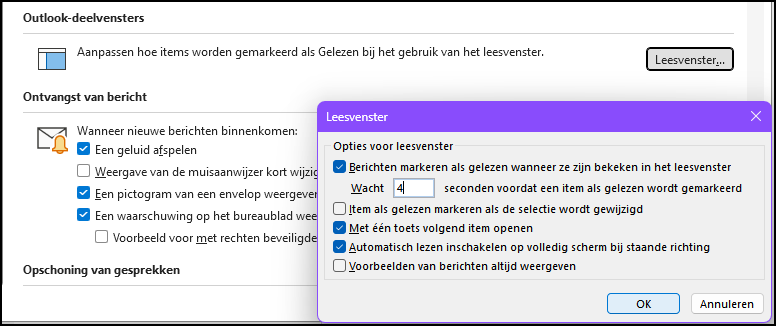 |
|
| Na 4 seconden bericht gelezen!’ |
4 (Echt) weg
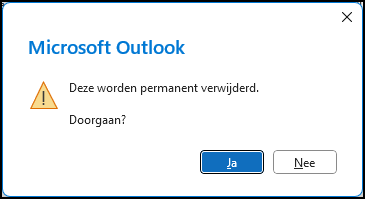 |
| Weg is deze keer echt weg! |
Als je overbodige of ongewenste berichten selecteert en op de Delete-toets drukt, of rechtsklikt op je selectie en Verwijderen kiest, worden deze berichten standaard naar de map Verwijderde items verplaatst. Daar kun je ze nog raadplegen, Verplaatsen naar een andere map of definitief Verwijderen na bevestiging met Ja. Wil je berichten direct onverbiddelijk verwijderen vanuit je Postvak IN, selecteer ze dan en druk op de Delete-toets terwijl je de Shift-toets ingedrukt houdt.
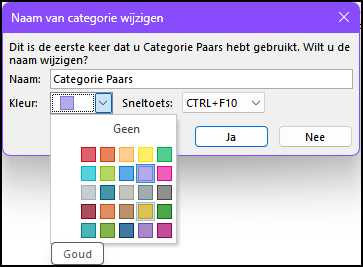 |
| Deel je berichten in eigen (kleur)categorieën in |
5 Categoriseren
Je Postvak IN heeft standaard twee categorieën (gelezen en ongelezen) maar je kunt ook zelf categorieën toevoegen. Selecteer één of meerdere berichten, rechtsklik en kies Categoriseren. Kies een van de zes beschikbare kleuren, bijvoorbeeld Categorie Oranje. De eerste keer dat je een categorie kiest, kun je een andere Naam en Kleur instellen en een Sneltoets koppelen. Kies bijvoorbeeld Ctrl + F10, bevestig met Ja en druk vervolgens op Ctrl + F10 om alle geselecteerde berichten met dat kleurensymbool te markeren, zodat je ze sneller herkent.
6 Rangschikken
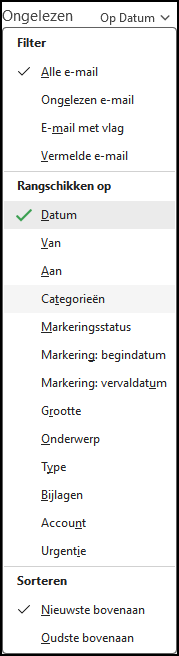 |
| Je hoeft je berichten niet noodzakelijk volgens datum te sorteren |
Met categoriekleuren kun je berichten sneller opmerken in je berichtenlijst, maar nog handiger is het om ze te rangschikken op categorie. Bovenin je berichtenlijst vind je het pijlknopje ▼. Klik hierop en selecteer Categorieën om je berichten op categorie (kleur) te sorteren in plaats van op Datum. Er zijn ook andere sorteeropties beschikbaar. Klik bijvoorbeeld op Ongelezen om alleen ongelezen berichten te tonen. Je kunt ook sorteren op criteria zoals Bijlage (met of zonder), Grootte en Urgentie (hoog, normaal of laag). Rechtsboven kun je het verticale pijltje ↑ gebruiken om de sortering om te keren.
7 Herinnering
Selecteer een of meerdere berichten, rechtsklik op je selectie en kies Opvolgen / Herinnering toevoegen. Er verschijnt een dialoogvenster waarin je het vakje bij Herinnering aanvinkt. Vul de gewenste datum en tijd in en bevestig met OK. Het bericht krijgt nu een vlag- en klokicoon in de berichtenlijst en op het ingestelde tijdstip verschijnt een pop-upvenster ter herinnering. Klik op (Alles) verwijderen om de getoonde herinnering(en) te onderdrukken.
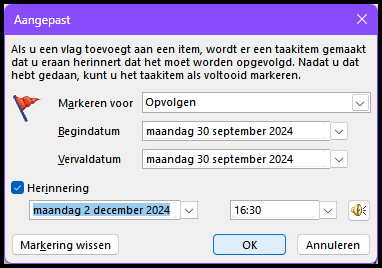
Laat
op tijd
een
belletje
rinkelen
8 Gesprek
Als je meerdere keren over en weer mailt met contactpersonen via (Allen) beantwoorden, wordt elk bericht standaard afzonderlijk weergegeven in de berichtenlijst. Wil je alle berichten uit die conversatie liever bundelen als één geheel, ga dan naar het menu Beeld en vink bij het onderdeel Berichten Weergeven als gesprek aan. Geef daarna aan of deze instelling alleen voor Deze map of voor Alle postvakken moet gelden.
Als je meerdere keren over en weer mailt met contactpersonen via (Allen) beantwoorden, wordt elk bericht standaard afzonderlijk weergegeven in de berichtenlijst. Wil je alle berichten uit die conversatie liever bundelen als één geheel, ga dan naar het menu Beeld en vink bij het onderdeel Berichten Weergeven als gesprek aan. Geef daarna aan of deze instelling alleen voor Deze map of voor Alle postvakken moet gelden.
9 Junkmail
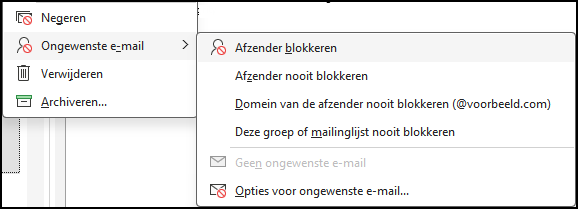 |
| Weg met deze afzender! |
Ondanks het standaard actieve spamfilter in Outlook, komen er waarschijnlijk nog steeds ongewenste berichten in je Postvak IN. Om een bericht als ongewenste mail, ook spam genoemd, te markeren, rechtsklik je erop en kies je Ongewenste e-mail, gevolgd door Afzender blokkeren. Voortaan komt alle mail van deze afzender automatisch in de map Ongewenste e-mail terecht. Als je per ongeluk een bericht als ongewenst hebt gemarkeerd, rechtsklik dan in de map Ongewenste e-mail en kies Ongewenste e-mail / Geen ongewenste e-mail. Je kunt hier ook een vinkje plaatsen om deze afzender weer van de zwarte lijst te verwijderen.
10 Extra mailmappen
Binnenkomende mails belanden standaard in je Postvak IN, maar je kunt ook submappen binnen deze map maken. Rechtsklik op Postvak IN, kies Nieuwe map en geef een passende naam op. De nieuwe map verschijnt binnen je Postvak IN. Je kunt nu geselecteerde berichten met de ingedrukte linkermuisknop naar de submap slepen. Of rechtsklik op je berichtenselectie, kies Verplaatsen en klik op de gewenste mapnaam.
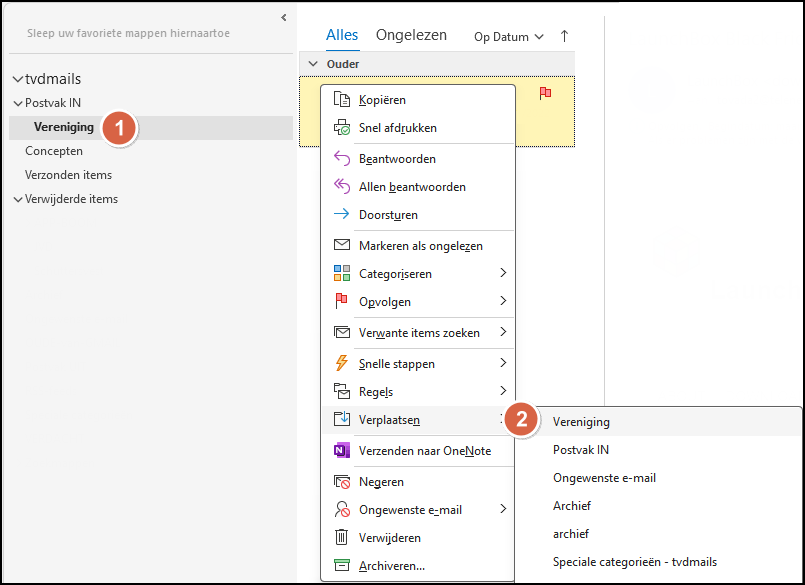 |
| Breng orde in je postvak in door berichten in submappen te stoppen |
11 Filterregels
Een geavanceerde manier om automatisch orde te scheppen is door eigen filterregels in te stellen. Hiermee kun je binnenkomende berichten automatisch naar een specifieke mailmap laten verplaatsen.
Open het menu Bestand en kies Regels en waarschuwingen beheren. In het dialoogvenster klik je op Nieuwe regel om de wizard te starten. In het bovenste paneel selecteer je (bijvoorbeeld) Berichten van iemand naar een map verplaatsen. In het onderste paneel klik je op personen of openbare groep en dubbelklik je op de gewenste afzendadressen. Bevestig met OK. Terug in de wizard klik je op naam map en selecteer je de doelmap. Bevestig weer met OK.
Klik vier keer op Volgende, geef de regel een naam en rond af met Voltooien en OK. Voortaan worden berichten van de gekozen afzenders automatisch naar de opgegeven mailmap verplaatst.
12 Inbox zero
Het is prettig om je Postvak IN regelmatig volledig te verwerken, ook wel ‘inbox zero’ of ‘zero inbox’ genoemd. Dit betekent dat alle mails gelezen zijn en je erop hebt gereageerd door ze te beantwoorden, archiveren, verplaatsen of verwijderen.
Consistente gewoontes helpen hierbij. Sommigen gebruiken de ‘2-minutenregel’: als een e-mail binnenkomt die je binnen twee minuten kunt afhandelen, doe je dit direct om te voorkomen dat kleine taken zich opstapelen. Anderen checken hun inbox twee tot drie keer per dag, waaronder aan het einde van de werkdag. Het is aan jou om te ontdekken wat het beste voor je werkt.
Gmail
Gmail, de populaire mailservice van Google, vereist een Google-account. Je kunt dit gratis aanmaken via accounts.google.com/signup. Met dit account kun je vervolgens inloggen op www.gmail.com of de Gmail-app installeren, beschikbaar in de officiële appstores van Google en Apple. We richten ons hier op de webversie.
13 Labelen
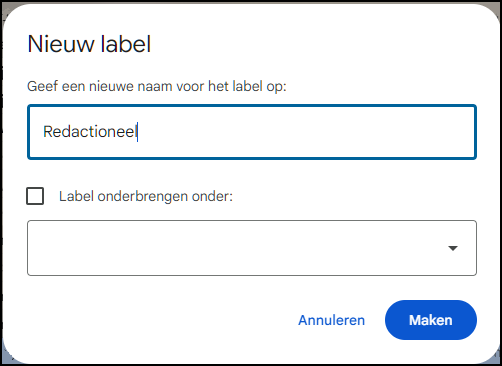 |
| Koppel je mails aan een (of meer) label(s) |
In Gmail gebruik je labels in plaats van mappen. Selecteer een of meer berichten in je Inbox door deze aan te vinken. Rechtsklik op de selectie en kies Labelen als / Nieuwemaken. Geef het label een naam en bevestig met Maken. De mail(s) verschijnen nu automatisch in dit label, dat standaard alfabetisch gerangschikt staat in het navigatiepaneel links en dat je maar hoeft aan te klikken. Rechtsklik je opnieuw op mails en kies je weer Labelen als, dan zie je je label als optie. Je kunt trouwens ook meerdere labels aan een bericht toevoegen.
14 Verplaatsen
Geselecteerde berichten verplaats je eenvoudig naar een andere mailmap, zoals Spam of Prullenbak, of naar een label. Rechtsklik op je selectie en kies Verplaatsen. Duid vervolgens de gewenste mailmap of het label aan. Via Nieuwe maken kun je hier trouwens ook snel een nieuw label aanmaken (zie vorige tip).
15 Selecteren
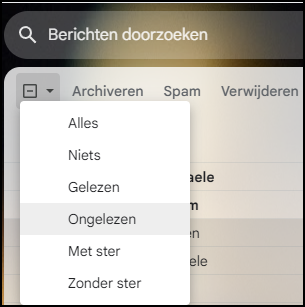 |
| Markeer (en selecteer) alle (on)gelezen mails of berichten met (of zonder) ster |
Standaard zie je alle berichten in je inbox of een label, maar je kunt snel alleen de gelezen of ongelezen berichten markeren. Klik op het pijlknopje ▼ (Selecteren) linksboven de berichtenlijst en kies Gelezen of Ongelezen. Hier vind je ook de opties Metster en Zonder ster. Je kunt berichten namelijk een ster geven door op het stericoontje links van een bericht te klikken (het kleurt dan oranjegeel).
16 Archiveren
Berichten die je niet meer in je primaire inbox wilt maar niet wilt verwijderen, kun je archiveren. Ze verdwijnen uit je inbox en gaan naar de map Alle e-mail. Reageert iemand later op zo’n gearchiveerd bericht, dan verschijnt het weer in je inbox. Selecteer een of meer berichten, rechtsklik hierop en kies Archiveren. De map Alle e-mail vind je in het navigatievenster, eventueel onder Meer. Je kunt de gearchiveerde berichten daar altijd bekijken en desgewenst ook weer verplaatsen.
Mail (Apple)
Als je een Apple-apparaat hebt, zoals een iPhone, iPad of Mac, dan heb je standaard toegang tot Mail, een eenvoudige app voor het verzenden, ontvangen en beheren van e-mails. We nemen de mobiele app als voorbeeld.
17 ‘Slimme’ postbussen
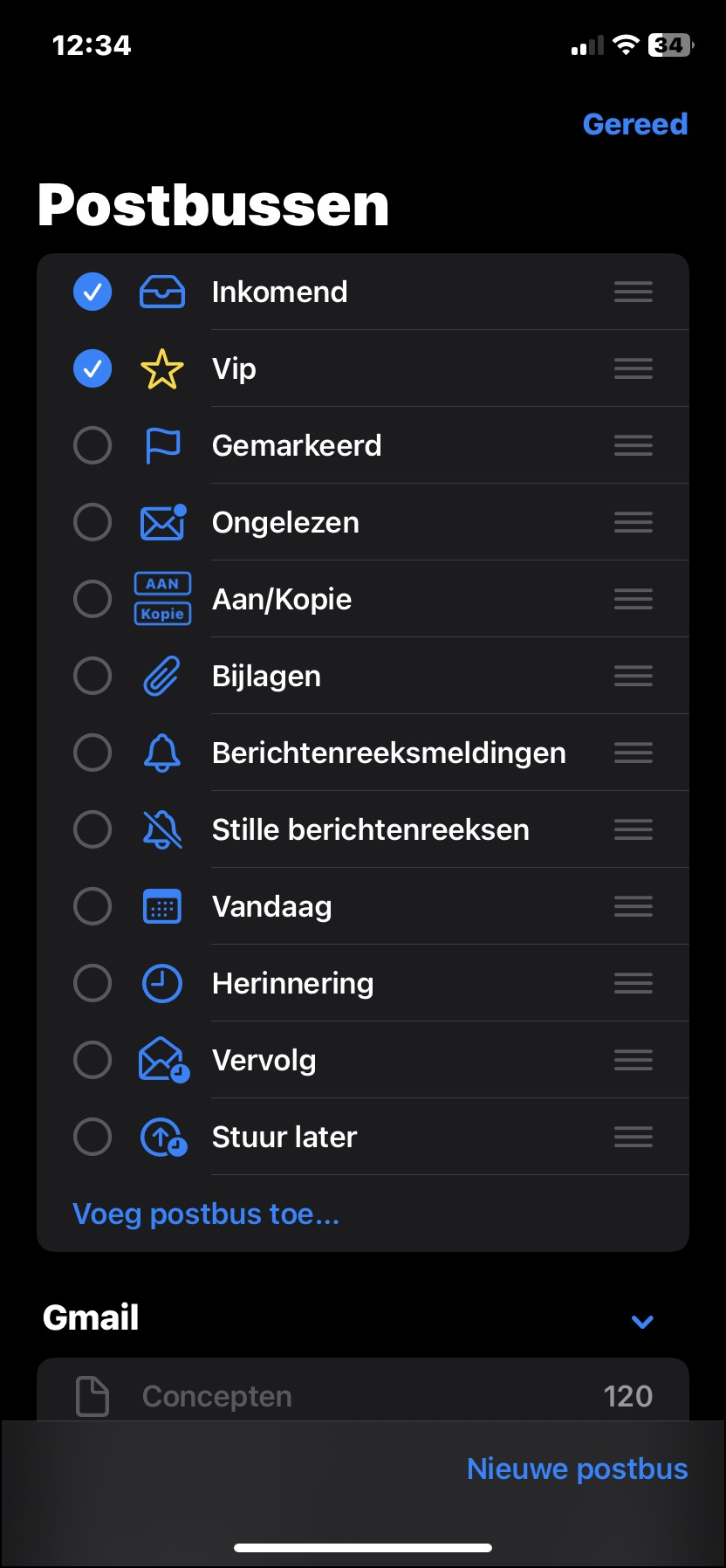 |
| Vooraf gedefinieerde postbussen voor snelle filtering |
Houd je vinger wat langer op een e-mail om een menu te openen. Kies hier voor Markeer. Met Markeer als gelezen geef je aan dat het bericht gelezen is en met Markeer plaats je een vlagje. Je kunt nu een slimme postbus maken die filtert op gelezen of gemarkeerde mails. Tik op Postbussen in de linkerbovenhoek, en selecteer Wijzig. Hier kun je extra postbussen creëren, zoals Gemarkeerd, Ongelezen, Bijlagen, Vandaag enzovoort. Selecteer de gewenste postbussen en bevestig met Gereed. Je kunt nu snel een postbus kiezen om de bijbehorende berichten te bekijken.
18 Extra postbussen
Naast de standaardpostbussen kun je ook zelf mailmappen aanmaken voor categorieën als werk, facturen of privé. Tik op Postbussen en kies Wijzig. Selecteer Nieuwe postbus, geef een Naam en kies een Postbuslocatie. Bevestig met Bewaar en daarna met Gereed. Houd nu je vinger op een bericht, kies Verplaats bericht en selecteer de gewenste postbus.
19 Archiveren
Wanner je je vinger op een bericht houdt verschijnt de optie Archiveer bericht. Het bericht verdwijnt hiermee uit je huidige postbus en verhuist naar Archief of, afhankelijk van je account, naar een postbus als Alle berichten (bijvoorbeeld bij Gmail). Kies je Verwijderen in plaats van archiveren, dan gaat het bericht naar de prullenmand.
20 Groeperen
Om te voorkomen dat oude berichten je inbox vullen, kun je conversatieweergave inschakelen. Zo zie je gerelateerde e-mails als een berichtenreeks oftewel ‘thread’. Dit schakel je in via de app Instellingen bij het onderdeel Mail. Hier kun je Berichtenreeksen inschakelen, of ook Volledige berichtenreeksen, waarbij tevens de verzonden mails en gerelateerde berichten uit andere mappen worden opgenomen.